照片转换为jpg格式怎么弄?在日常生活中,我们常常会遇到需要将照片转换为JPG格式的情况。无论是为了节省存储空间、满足某些软件的格式要求,还是为了方便分享,掌握照片转换为JPG格式的方法都是非常实用的。本文将为你介绍三种常用的工具,帮助你轻松完成图片转JPG。

1.迅捷图片转换器在线网站
迅捷图片转换器在线网站无需安装任何软件,直接通过浏览器即可完成操作。网站支持多种图片格式的转换,包括将照片转换为JPG格式。
以下是使用该网站进行转换的详细步骤:
①使用浏览器进入在线网站,在上方的功能栏中找到【图片格式互转】功能组,选择其中的【图片转JPG】功能。
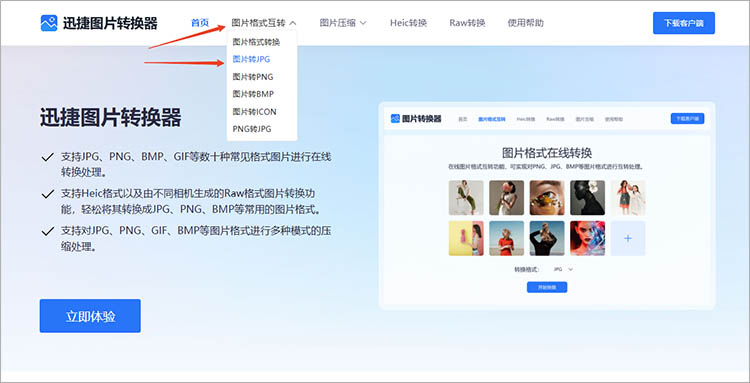
②点击【选择图片】按钮,上传需要转换的图片文件,支持PNG、BMP、WEBP等格式。
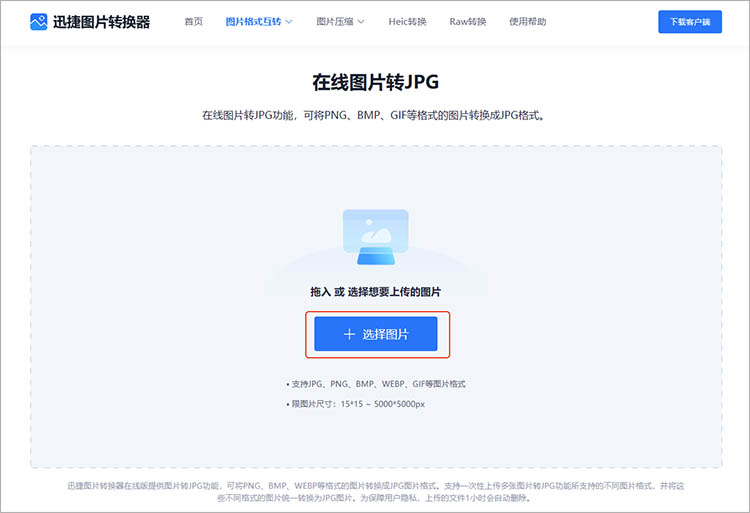
③图片上传完成后,点击【开始转换】按钮,网站将自动开始进行转换。
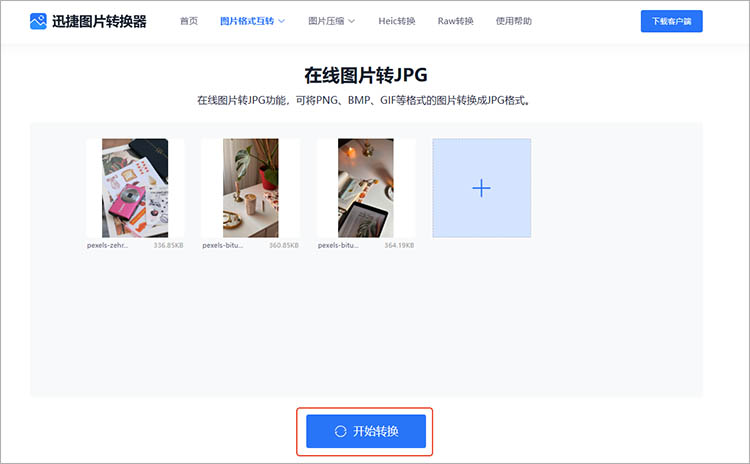
④转换完成后,网站会给出【立即下载】按钮,点击就可以将转换后的JPG图片保存到设备了。
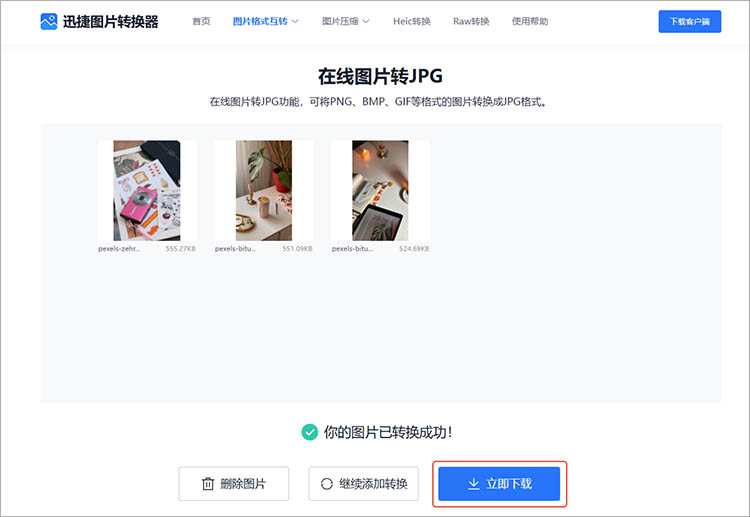
2.图片编辑助手
图片编辑助手除了可以对图片进行编辑外,还可以轻松完成图片的格式转换。同时,软件界面简洁直观,即使是新手用户也能快速上手。
以下是使用图片编辑助手将照片转换为JPG格式的步骤:
①启动软件,下拉功能列表,找到【格式转换】功能。
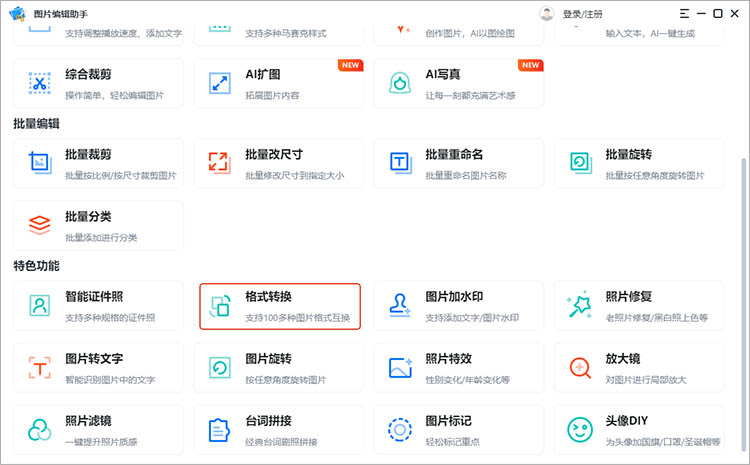
②通过【添加图片】按钮,上传想要转换的图片文件。软件支持批量转换,可以一次性上传多张图片进行转换。
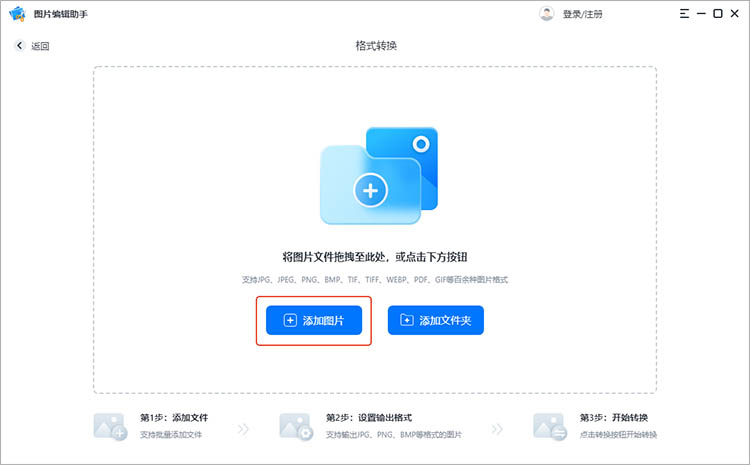
③进入转换界面,将图片的转换目标修改为“JPG”,点击右下角的【开始转换】等待转换完成即可。
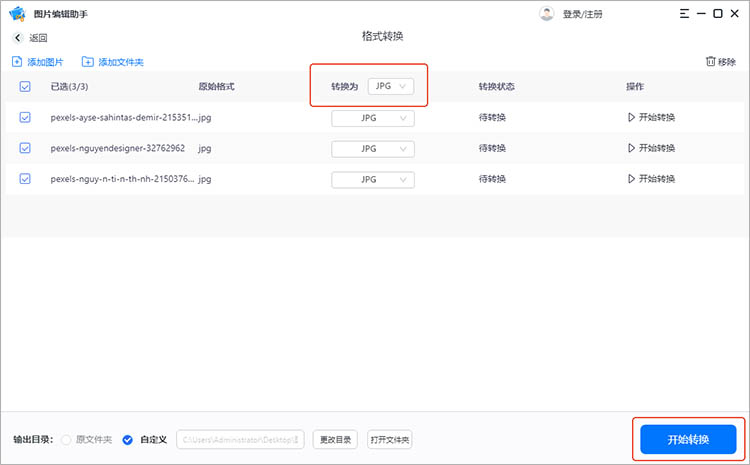
3.画图工具
如果你不想安装额外的软件,Windows系统自带的画图工具也可以完成照片格式转换,转换后的JPG格式图片通常比原格式占用更少的存储空间。
以下是使用画图工具将照片转换为JPG格式的步骤:
①在Windows系统中,点击【开始】菜单,选择【所有程序】中的【附件】,找到【画图】工具并打开。
②在画图工具的菜单栏中,点击【文件】选项,选择【打开】,然后找到需要转换格式的照片并打开。
③在菜单栏中,点击【文件】选项,选择【另存为】。在弹出的保存窗口中,选择保存类型为“JPEG”格式,然后选择保存路径并点击【保存】按钮。
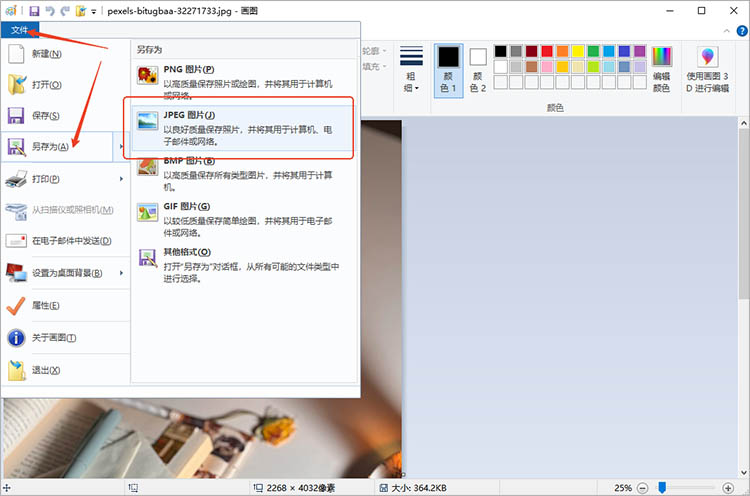
无论是选择迅捷图片转换器在线网站的便捷操作、图片编辑助手的强大功能,还是利用Windows系统自带的画图工具,都能轻松实现照片格式的转换。如果你还在为“照片转换为jpg格式怎么弄”而烦恼,不妨尝试上述方法,相信总有一种适合你,让你轻松搞定照片格式转换问题。